Το Μικρόφωνο Skype Δεν Λειτουργεί Στο Mac ; Ultimate Fix and Troubleshooting Guide 2025
Δοκιμάστε και επιλύστε ζητήματα μικροφώνου Skype στο Mac με τον ολοκληρωμένο οδηγό αντιμετώπισης προβλημάτων και τον διαδικτυακό ελεγκτή μικροφώνου
Πατήστε για έναρξη
Ενημερώθηκε στις 18 Ιανουαρίου 2024
Πώς να επιδιορθώσετε το μικρόφωνο του Skype που δεν λειτουργεί σε Mac
-
Έλεγχος δικαιωμάτων μικροφώνου
- Ανοίξτε το Skype.
- Κάντε κλικ στην εικόνα προφίλ σας και επιλέξτε "Ρυθμίσεις".
- Μεταβείτε στην καρτέλα "Δικαιώματα".
- Βεβαιωθείτε ότι ο διακόπτης "Μικρόφωνο" είναι ενεργοποιημένος.
-
Επιλέξτε το σωστό μικρόφωνο
- Στο Skype, κάντε κλικ στο κουμπί "Συμμετοχή σε σύσκεψη".
- Όταν εμφανιστεί το παράθυρο "Συμμετοχή σε ήχο"". κάντε κλικ στο κουμπί "Ρυθμίσεις συσκευής".
- Στην ενότητα "Μικρόφωνο", επιλέξτε το μικρόφωνο που θέλετε να χρησιμοποιήσετε.
-
Ενημέρωση προγραμμάτων οδήγησης ήχου
- Πατήστε
Command + Spaceγια να ανοίξετε το Spotlight. - Πληκτρολογήστε "Βοηθητικό πρόγραμμα ήχου" και πατήστε Enter.
- Επιλέξτε "Βοηθητικό Πρόγραμμα Ήχου">
- Κάντε κλικ στην καρτέλα "Έξοδος".
- Κάντε κλικ στο κουμπί "Επιλογές".
- Επιλέξτε "Ενημέρωση λογισμικού">
- Πατήστε
-
Επανεκκίνηση του Skype
- Κάντε κλικ στο μενού "Skype" στη γραμμή μενού.
- Επιλέξτε "Έξοδος από το Skype".
- Επανεκκινήστε το Skype από τον φάκελο "Εφαρμογές" ή το Launchpad.
-
Έλεγχος ρυθμίσεων απορρήτου μικροφώνου
- Κάντε κλικ στο μενού Apple και επιλέξτε "Προτιμήσεις συστήματος".
- Επιλέξτε "Ασφάλεια και Απόρρητο".
- Επιλέξτε την καρτέλα "Απόρρητο".
- Επιλέξτε "Μικρόφωνο" στην αριστερή πλαϊνή μπάρα.
- Βεβαιωθείτε ότι το Skype βρίσκεται στη λίστα των εφαρμογών με πρόσβαση στο μικρόφωνό σας.
-
Αντιμετώπιση προβλημάτων υλικού
- Ελέγξτε το καλώδιο του μικροφώνου για τυχόν ζημιές ή χαλαρές συνδέσεις.
- Συνδέστε το μικρόφωνό σας σε διαφορετική θύρα USB ή υπολογιστή για να ελέγξετε τη λειτουργικότητά του.
-
Επικοινωνία με την υποστήριξη της Microsoft
- Επισκεφτείτε τον ιστότοπο υποστήριξης της Microsoft.
- Περιγράψτε το πρόβλημα του μικροφώνου σας και δώστε λεπτομέρειες.
- Ακολουθήστε τις οδηγίες που παρέχονται από την ομάδα υποστήριξης της Microsoft.
Ακολουθώντας αυτά τα βήματα, μπορείτε να διαγνώσετε και να επιλύσετε κοινά προβλήματα μικροφώνου στο Skype, εξασφαλίζοντας απρόσκοπτη επικοινωνία κατά τη διάρκεια εικονικών συναντήσεων και κλήσεων.
Βαθμολόγησε αυτήν την εφαρμογή!
 Εβδομαδιαία Συμβουλή
Εβδομαδιαία Συμβουλή
Λύστε τα προβλήματα του μικροφώνου σας
Αντιμετωπίζετε προβλήματα με το μικρόφωνό σας; Ήρθατε στο σωστό μέρος! Οι περιεκτικοί οδηγοί μας είναι ο πόρος σας για γρήγορη και εύκολη αντιμετώπιση προβλημάτων μικροφώνου. Αντιμετωπίστε κοινά προβλήματα σε Windows, macOS, iOS, Android και εφαρμογές όπως το Zoom, το Teams, το Skype και άλλα. Με τις σαφείς οδηγίες μας, μπορείτε να επιλύσετε τα προβλήματα του μικροφώνου σας χωρίς κόπο, ανεξάρτητα από την τεχνική τεχνογνωσία σας. Ξεκινήστε τώρα και επαναφέρετε το μικρόφωνό σας σε άψογη κατάσταση λειτουργίας σε λίγα λεπτά!
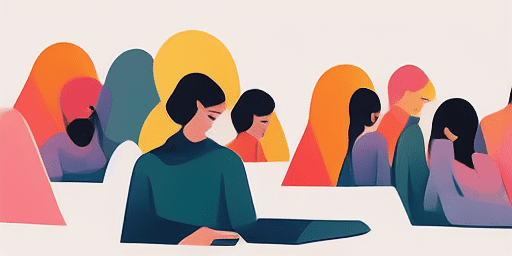
Τρόπος αντιμετώπισης προβλημάτων μικροφώνου
Απλά βήματα για να διορθώσετε το μικρόφωνό σας
Επιλέξτε τη συσκευή ή την εφαρμογή σας
Επιλέξτε τη συσκευή ή την εφαρμογή με την οποία αντιμετωπίζετε προβλήματα με το μικρόφωνο από τη λίστα των οδηγών μας.
Εφαρμόστε τις Παρεχόμενες Λύσεις
Χρησιμοποιήστε τον λεπτομερή οδηγό μας για να εφαρμόσετε διορθώσεις και να κάνετε το μικρόφωνό σας να λειτουργεί όπως θα έπρεπε.
Επιβεβαιώστε ότι το μικρόφωνό σας λειτουργεί
Μετά την αντιμετώπιση προβλημάτων, εκτελέστε μια γρήγορη δοκιμή για να βεβαιωθείτε ότι επιλύθηκαν τα προβλήματα με το μικρόφωνό σας.
Εξερευνήστε Περισσότερες Εφαρμογές Που Θα Λατρέψετε
Η εφαρμογή εγγραφής φωνής μας προσφέρει μια απλή λύση για την καταγραφή ήχου διαδικτυακά, δωρεάν και εύκολα.
Για Δοκιμή Webcam, μην ψάχνετε περαιτέρω. Η υπηρεσία μας είναι εύκολη, γρήγορη, και αποτελεσματική.
Δοκιμάστε το δωρεάν εργαλείο κειμένου σε λόγο μας για την αποτελεσματικότερη μετατροπή του κειμένου σας σε φωνητική έκφραση.
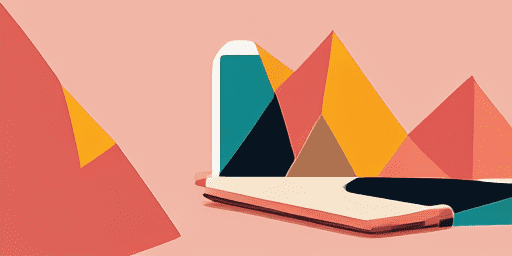
Επισκόπηση χαρακτηριστικών
Βήμα προς βήμα Αντιμετώπιση προβλημάτων
Πλοηγηθείτε εύκολα σε προβλήματα μικροφώνου χρησιμοποιώντας τους απλούς, βήμα προς βήμα οδηγούς μας.
Ολοκληρωμένη κάλυψη συσκευών και εφαρμογών
Είτε είστε παίκτης, είτε είστε απομακρυσμένος εργαζόμενος είτε απλώς συνομιλείτε με φίλους, έχουμε λύσεις για όλους τους τύπους συσκευών και εφαρμογών.
Τρέχουσες και αξιόπιστες επιδιορθώσεις
Οι λύσεις μας ενημερώνονται τακτικά για να διασφαλίζεται η αξιοπιστία με τις πιο πρόσφατες ενημερώσεις λειτουργικού συστήματος και εκδόσεις εφαρμογών.
Εντελώς Δωρεάν Καθοδήγηση
Αποκτήστε πρόσβαση σε όλο το περιεχόμενο αντιμετώπισης προβλημάτων μικροφώνου χωρίς κανένα κόστος ή την ανάγκη εγγραφής.
Συχνές Ερωτήσεις
Ποιες συσκευές και εφαρμογές περιλαμβάνονται στους οδηγούς;
Η αντιμετώπιση προβλημάτων επεκτείνεται σε διάφορες συσκευές και εφαρμογές, όπως smartphone, tablet, υπολογιστές και δημοφιλείς εφαρμογές ανταλλαγής μηνυμάτων και τηλεδιάσκεψης.
Υπάρχει κάποιο κόστος που σχετίζεται με τη χρήση αυτών των οδηγών;
Οι οδηγοί μας είναι δωρεάν για χρήση. Πιστεύουμε στην παροχή προσιτών λύσεων σε όλους.
Πόσο ενημερωμένοι είναι οι οδηγοί αντιμετώπισης προβλημάτων;
Ενημερώνουμε συνεχώς τους οδηγούς μας για να αντικατοπτρίζουν τις πιο πρόσφατες λύσεις για νέα και επίμονα προβλήματα μικροφώνου.